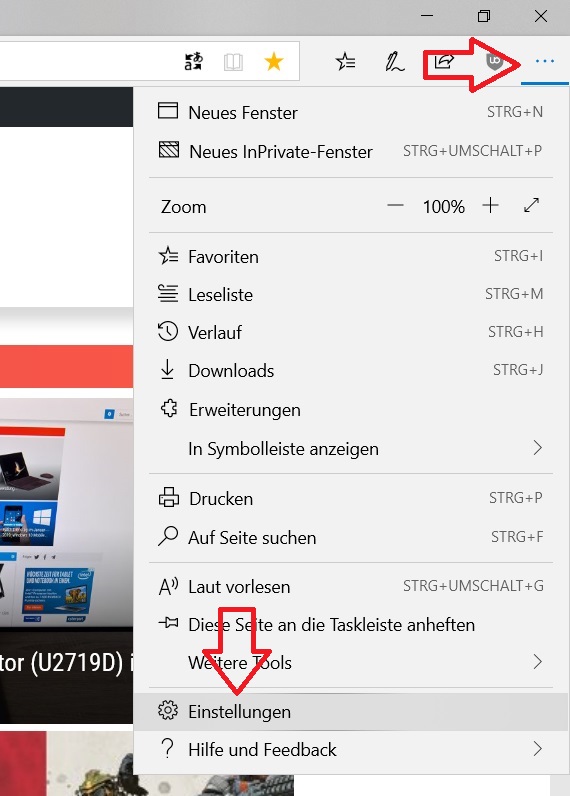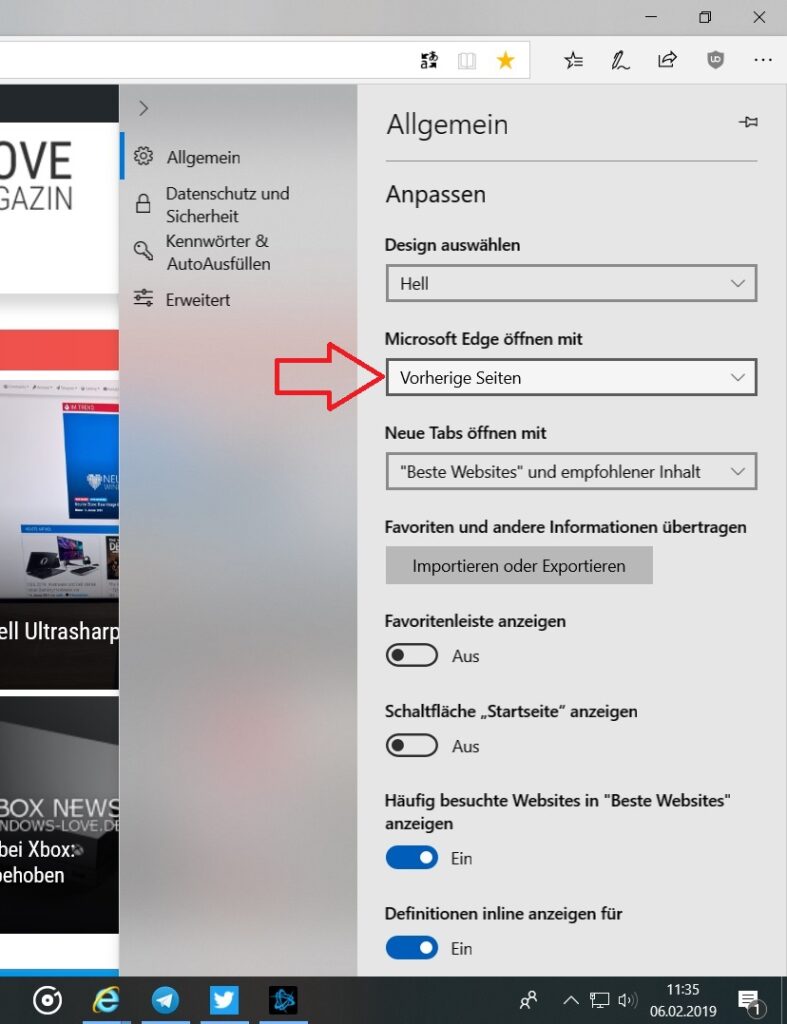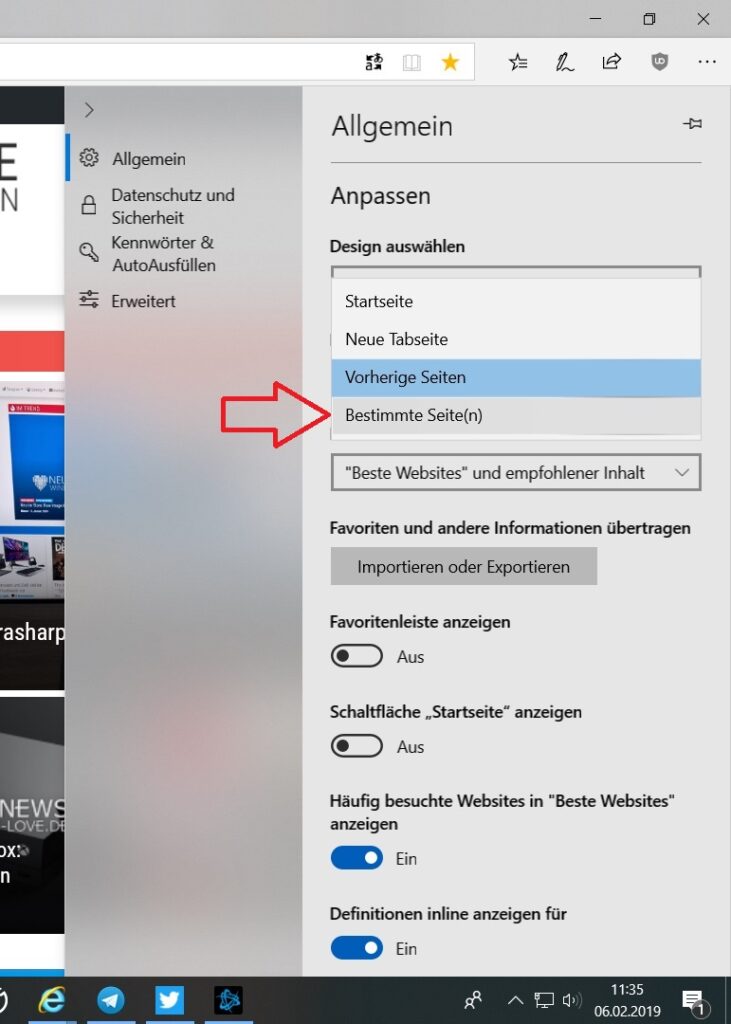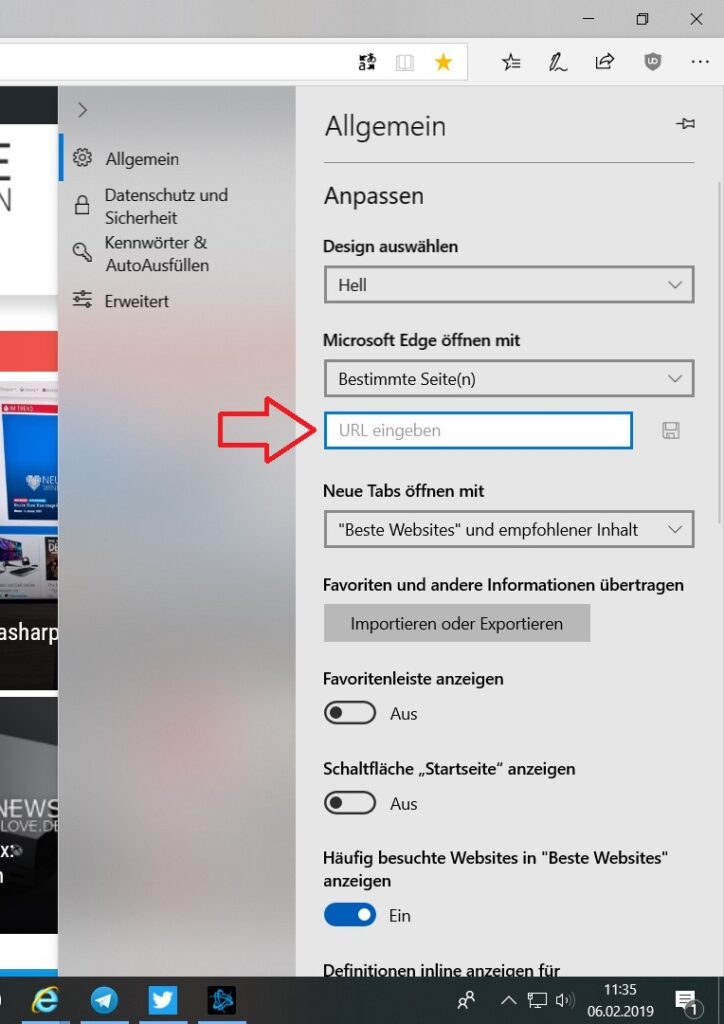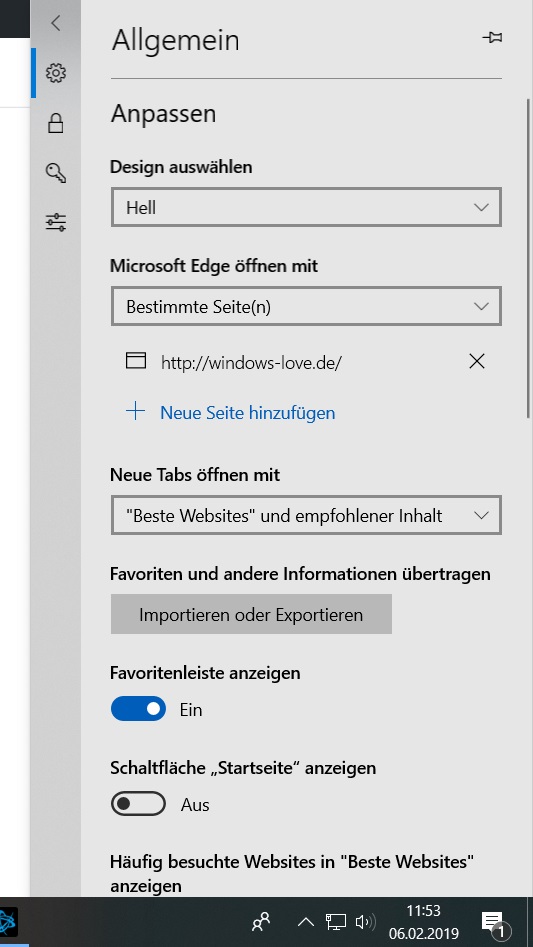Viele haben sich bei Ihrem alten Browser daran gewöhnt, dass dieser mit einer bestimmten Seite startet. Ich zeige euch hier, wie Ihr diese Seite auch im Microsoft Edge einrichten könnt.
Fangen wir also an, indem wir den Edge Browser öffnen und oben rechts auf die 3 Punkte … klicken.
Im sich öffnenden Menü klicken Sie auf Einstellungen.
Auf der folgenden Seite, sehen Sie unter Anpassen den Eintrag Microsoft Edge öffnen mit führen Sie im Feld darunter einen Linksklick aus.
Wählen Sie im sich öffnenden Menü Bestimmte Seite(n) aus und bestätigen Ihre Auswahl erneut mit einem Klick auf die linke Maustaste.
Haben Sie dies erfolgreich ausgeführt, wird Ihnen nun unter URL eingeben angeboten, die Webseitenadresse Ihrer Wahl einzutragen zum Beispiel windows-love.de.
Klicken Sie danach das Diskettensymbol an um Ihre Eingabe zu sichern. Im Anschluss haben Sie die Möglichkeit noch weitere Webseite hinzuzufügen, welche beim Browserstart geöffnet werden sollen.
Nun öffnet sich der Browser nach dem Start immer mit den von Ihnen eingerichteten Webseiten.